Ubuntu & XFCE vs Xubuntu
Ubuntu拥有漂亮的桌面体验以及强大的应用程序。Xubuntu轻量、快速并且可定制,哪个更适合你?
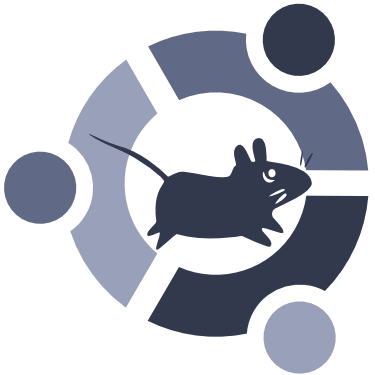
首先,这篇文章不是用来说明Ubuntu比Xubuntu更好或者Xubuntu比Ubuntu更好之类的东西。
并且,我同时也会在这篇文章中介绍Ubuntu用户如何获取基本的XFCE桌面,以及如何安装完整的Xubuntu桌面。
Ubuntu以及Xubuntu是针对不同目的开发的操作系统,为什么我会强调这一点,是为了说明什么时候或者为什么你应该使用Ubuntu或Xubuntu。
比较这两个操作系统就像比较劳斯莱斯与保时捷。这两个都是很棒的车,但是如果把劳斯莱斯给一个赛车迷,他们也许会卖掉它买个其他的车,同样,如果把保时捷给舒格勋爵或者休·海夫纳这类人可能也不那么合适。
Ubuntu拥有一个适用性很强的桌面环境,叫做Unity,并且默认会安装一些很棒的Linux应用程序,包括Rhythmbox以及LibreOffic。Ubuntu就像是劳斯莱斯。它为舒适而生,并且尽可能的提供满足需要的漂亮的解决方案。
作为一个Ubuntu用户,就像汽车里面的乘客。你在到达目的地的过程中就可以同时把事情搞定,并且所有的事看起来都很漂亮并且很简单。
另一方面,Xubuntu采用了轻量的XFCE桌面环境。内置的应用自然也是轻量级的,使用它们也可以完成工作,但是不像Ubuntu自带的应用那么完整。
XFCE桌面环境可以高度定制化,你可以把你的桌面搞成任何你想要的形式。
Xubuntu就像一个改装过的跑车。你可以把它改装成任何你想要的样子。但不是做为一名乘客,而更像是驾驶员开着它快速漂移过弯,或者小心翼翼的通过狭小的弯角。
如果你不关心如何美化或者定制桌面,并且你发现Ubuntu用起来很顺手,那么你没必要切换到Xubuntu。
但是,如果你发现Unity没办法满足你的要求,并且感觉你的计算机在运行Ubuntu时或多或少有一些性能压力,那么当然就可以考虑考虑Xubuntu。
上周我发了一篇文章介绍怎么创建Xubuntu启动优盘,并且也写了一篇安装Xubuntu的教程(译者注:链接为github地址)。
不过,如果你已经安装了Ubuntu,就不用这么费事照着教程再来一遍了。你只需要继续读完这篇文章,就可以在Ubuntu里面安装一个更合适的解决方案。
那么如果你已经装了Ubuntu,如何切换到Xubuntu呢?
你需要做一个选择题。问题是,你是仅仅需要一个更轻量的、可定制化的XFCE桌面,还是同时也需要那些Xubuntu内置的轻量级应用。
先来看看这些应用吧。下面有一个列表,列出了Ubuntu和Xubuntu内置的应用程序。如果你只需要几个Xubuntu应用程序,那么我建议你只安装XFCE然后单独安装这些应用。如果你需要一半以上的应用,那就安装整个Xubuntu桌面环境吧。
Ubuntu与Xubuntu内置应用对比| 应用类型 | Ubuntu | Xubuntu |
| 音频 | Rhythmbox | gmusicbrowser |
| 视频 | Totem | Parole |
| 照片管理 | Shotwell | Ristretto |
| 办公 | LibreOffice | Abiword/Gnumeric |
| 浏览器 | FireFox | FireFox |
| Email | | Thunderbird |
| 即时通讯 | Empathy | Pidgin |
如何在Ubuntu安装XFCE桌面环境
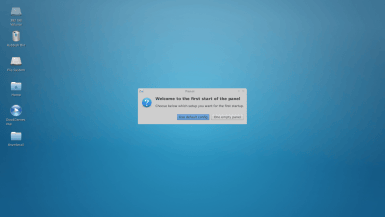
接下来,我会使用命令行工具apt-get介绍在Ubuntu安装XFCE桌面的方法。
打开一个终端窗口,在Unity环境,你可以在Dash中搜索“TERM”,或者使用组合键 CTRL+ALT+T。
安装XFCE桌面十分简单,输入下列命令就可以了:
1 | |
点击右上角设置图标然后登出,来切换到XFCE桌面环境。
切换到登入界面以后,点击在你用户名旁边的小Ubuntu图标,就会出现Unity桌面和XFCE桌面的选项。切换到XFCE然后正常登录。
系统会显示一个消息,提示你是否使用默认的面板布局或者使用单独的面板。
最新版本的Xubuntu在顶部包含一个单独的面板,不过我更喜欢双面板,顶部一个标准面板,底部一个常用程序的停靠面板。
需要注意的是,XFCE桌面菜单系统和Xubuntu的菜单有些差异,除非你安装一个更好的菜单系统,设置两个面板或许是个更好的选择。
这取决与选择的是哪个选项,不过没关系,如果后面你改变了主意,也可以很容易重新设置。XFCE可以进行深度的自定义。
不重新安装的情况下,如何从Ubuntu切换到Xubuntu
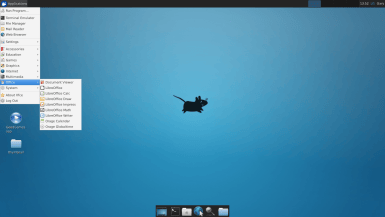
如果你想全都使用Xubuntu的东西,但是又不想按照那些介绍重新安装系统的话,看看下面的东西。
通过搜索“TERM”,或者组合键CTRL+ALT+T,打开一个终端窗口。
在终端输入如下命令:
1 | |
花费的时间会比安装XFCE桌面长一些,但是要比重新安装Xubuntu系统要快。
安装完成以后,点击右上角图标,然后登出。
在登录界面,点击Ubuntu图标。会出现Unity和Xubuntu选项。点击Xubuntu,然后正常登入。
Xubuntu桌面就会显示出来啦。
这里会有一些差异。菜单仍然是XFCE菜单,而不是Xubuntu菜单。某些图标也不会出现在顶部面板中。但是这些小问题都不足以让我们花时间卸载Ubuntu然后重装Xubuntu。
下一篇文章中,我会介绍如何自定义Xubuntu以及XFCE桌面。
via : http://linux.about.com/od/dist/fl/Ubuntu-With-XFCE-vs-Xubuntu-Linux.htm
作者:Gary Newell 译者:zhouj-sh 校对:wxy